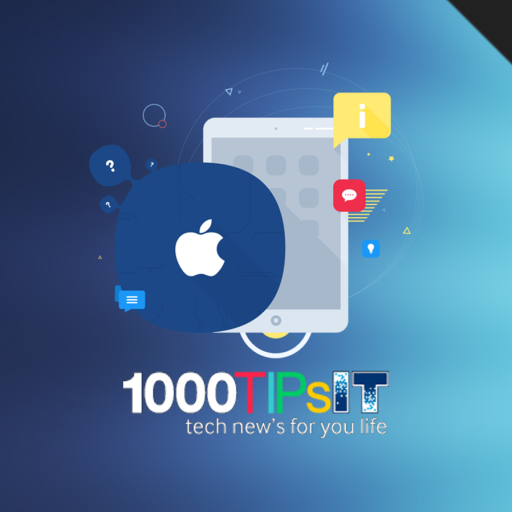Downgrade iOS 10 อัพเดทข่าวไอทีกับ 1000TIPsIT หลังจากที่ทาง Apple ปล่อย iOS 10 ออกมาให้ได้อัพเดทกันแล้ว เมื่อวันที่ 13 กันยายนที่ผ่านมา หลายคนได้อัพเดทและใช้งานกันแล้ว แต่สำหรับใครที่ได้ร่วมทดสอบแล้วไม่ปลื้ม iOS 10 อาจเพราะเหตุผลหลายประการ อีกทั้งถ้าเป็น iPhone 5 หรือ iPhone 5c หรือไม่ก็ iPhone 5s ด้วยก็ส่งผลทำให้เครื่องช้าลงไปอีก สาเหตุที่ iPhone 5 และ 5C หรือ iPhone 5s ยังไม่ควรรีบอัพเดต เนื่องจากเป็นอุปกรณ์รุ่นล่างสุดที่จะรองรับ iOS 10 ได้ไหว (หน่วยประมวลผล A6, หน่วยความจำสำรอง 1GB) ต่างจาก iPhone รุ่นอื่นที่มีสเปคสูงกว่า เมื่อติดตั้ง iOS 10 ไปแล้วโอกาสที่จะเจอปัญหาหน่วงจนใช้งานไม่ได้จะมีสูงกว่ารุ่นอื่น สำหรับใครไม่พอใจใน iOS 10 สามารถ ดาวน์เกรด iOS 10 ไปยัง iOS 9.3.5 ได้โดยเลย ก่อนที่อีกซักพักจะไม่สามารถดาวน์เกรดได้ วิธี Downgrade iOS 10 ไปยัง iOS 9.3.5 จะทำได้อย่างไรไปดูกันเลยครับ
เตรียมข้อมูลก่อน Downgrade iOS 10 ไปยัง iOS 9.3.5
- ดาวน์โหลดและติดตั้งโปรแกรม iTunes เวอร์ชั่นล่าสุดให้เรียบร้อย
- ฺBackup ข้อมูลต่างๆ จากเครื่อง iPhone, iPad, iPod touch ให้เรียบร้อย จะ Backup ไว้บนเครื่องคอมพิวเตอร์ หรือ iCloud ก็ได้
- ดาวน์โหลด iOS 9.3.5 ไฟล์ IPSW ให้ตรงกับเครื่องที่ต้องการดาวน์เกรด หรือถ้าไม่อยากดาวน์โหลด เมื่อเราเชื่อมต่อ iTunes จะดาวน์โหลดมาให้เอง
- ปิด Find My iPhone ให้เรียบร้อย โดยไปที่ Location Services > Find My iPhone เลือกปิด
- สำหรับ iPhone 5s,iPhone 6, 6 Plus, 6s, 6s Plus ให้ปิด Passcode ด้วยนะครับไปที่ settings > Touch ID & Passcode.
วิธีเข้าสู่ recovery mode (DFU Mode)
- ปิดเครื่องให้เรียบร้อย
- จากนั้น กดปุ่มเปิด (ปุ่ม Power) ค้างประมาณ 3 วินาที จะเห็นโลโก้ Apple โผล่ขึ้นมา
- จากนั้นกดปุ่ม Home ค้าง (ปุ่ม Power ค้างด้วย) ประมาณ 10 วินาที และปล่อยปุ่ม ปิด/เปิด ออก แต่ยังคงกด Home ไว้ รอประมาณ 30 วินาที หรือน้อยกว่านั้น
- ให้สังเกตหน้จอ จะพบว่า iTunes พบ iPhone ของเราแล้ว แต่หน้าจอ iPhone จะไม่ติดนะครับ
วิธีดาวน์เกรด Downgrade iOS 10 ไปยัง iOS 9.3.5
- เข้าสู่ DFU Mode โดยทำตามวิธีข้างต้น
- เชื่อมต่อ iPhone, iPad, iPod เข้ากับคอมพิวเตอร์ให้เรียบร้อย
- เปิดโปรแกรม iTunes ขึ้นมา จะมีป๊อบอัปแสดงขึ้นมา
- คลิก Restore ** ในกรณีที่เราไม่ดาวน์โหลด ไฟล์ iOS 9.3.5 ไฟล์ IPSW
- หรือ ถ้าเราดาวน์โหลด ไฟล์ iOS 9.3.5 ไฟล์ IPSW มาแล้ว กด Shift ค้างไว้แล้วกด Restore (Shift + Restore)
- จากนั้นคลิก Restore และ อัปเดท
- ในกรณีที่เราไม่ดาวน์โหลด ไฟล์ iOS 9.3.5 ไฟล์ IPSW คลิก ถัดไป บน โปรแกรมอัปเดตซอฟต์แวร์ 9.3.5
- คลิก ยอมรับ ข้อตกลงและเงื่อนไข และเริ่มต้น การดาวน์โหลด iOS 9.3.5 (ไฟล์มีขนาดประมาณ 2.31 GB ดังนั้นมันอาจจะใช้เวลาซักระยะขึ้นอยู่กับความเร็วของอินเตอร์เน็ตด้วย)
 หากอุปกรณ์ของเราดาวน์เกรด iOS 10 เรียบร้อยแล้ว ให้เราทำการกู้คืนข้อมูลผ่าน iCloud หรือ ผ่านคอมพิวเตอร์ที่เรา Backup ข้อมูลไว้ ทีนี้เราก็จะได้ iPhone บน iOS 9.3.5 ที่เราเคยใช้กลับมาเหมือนเดิมครับ ชื่นชอบบทความนี้ อย่าลืมกด LIKE กด Share ให้เพื่อนๆได้ทำตามกันนะครับ
หากอุปกรณ์ของเราดาวน์เกรด iOS 10 เรียบร้อยแล้ว ให้เราทำการกู้คืนข้อมูลผ่าน iCloud หรือ ผ่านคอมพิวเตอร์ที่เรา Backup ข้อมูลไว้ ทีนี้เราก็จะได้ iPhone บน iOS 9.3.5 ที่เราเคยใช้กลับมาเหมือนเดิมครับ ชื่นชอบบทความนี้ อย่าลืมกด LIKE กด Share ให้เพื่อนๆได้ทำตามกันนะครับ